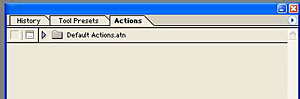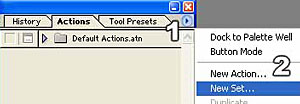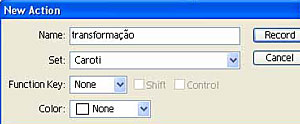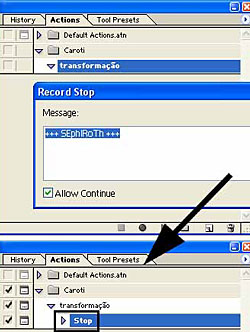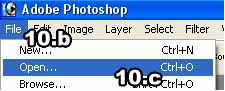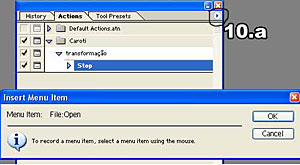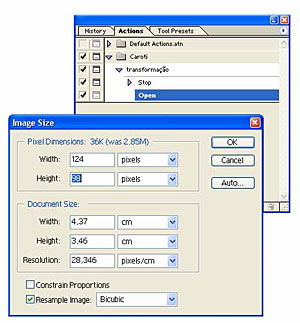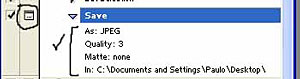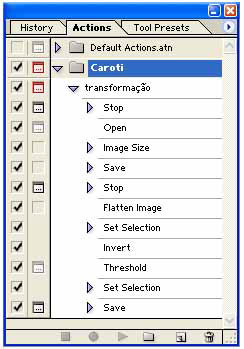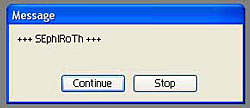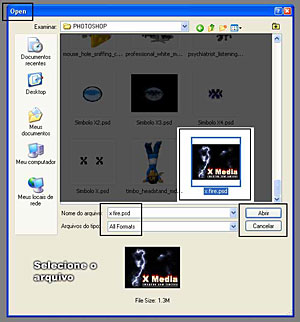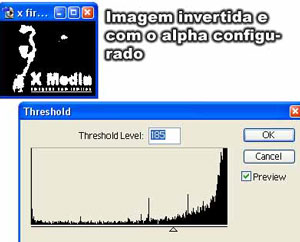Cursos e Bibliotecas Ver Mais
Galeria 3D1 Ver Mais

Juarez
Parauapebas - PA

An3dre
Araras / SP - SP

Ale
Joinville SC - AC

Leandro
São Paulo - SP

Guilherme Galiciani
São Caetano do Sul - SP - SP
Portfólios Ver Mais

Wells3Dmax
Rio - RJ

Quelcio's
Aracaju-SE - SE

Rene
Pedro Leopoldo MG - MG

Daniel Junior
Carazinho, RS - RS
Tutoriais - Utilidades
Com este tutorial pretendo explicar uma das coisas mais maravilhosas do photoshop, as actions. Com eles podemos gravar o \"como eu fiz isto\", e usar em qualquer arquivo, fantástico. Vamos nessa!
Esta é a tela das actions, para exibí-la, vá em
Esta é a tela das actions, para exibí-la, vá em
Vou tomar a action que o CAROTI me pediu como exemplo, vamos faze-la. Caroti escreveu:
- As duas actions tem que agir dentro de vários arquivos que estão contidos em uma pasta.
- A primeira action tem que tranformar todas as imagens *.ti
- As duas actions tem que agir dentro de vários arquivos que estão contidos em uma pasta.
- A primeira action tem que tranformar todas as imagens *.ti
3- Digite o nome da pasta, no meu exemplo usei Caroti.
4- Clique novamente na setinha branca, mas agora selecione: NEW ACTION.
5- Digite um nome (transformação), certifique-se de que em set está selecionado Caroti.
4- Clique novamente na setinha branca, mas agora selecione: NEW ACTION.
5- Digite um nome (transformação), certifique-se de que em set está selecionado Caroti.
6- Clique em Record. Assim vamos começar a trabalhar nos comandos.
7- Selecione a Action TRANSFORMAÇÃO, e clique em record, 2° ícone da esquerda para direita lá de baixo.
8- Com o \"REC\" acionado vamos faze
7- Selecione a Action TRANSFORMAÇÃO, e clique em record, 2° ícone da esquerda para direita lá de baixo.
8- Com o \"REC\" acionado vamos faze
10- Bem a primeira coisa que o Caroti quer é que seus arquivos sejam convertidos de *.tif para *.bmp, então vamos adicionar a action OPEN, para que o manipulador da action escolha a imagem que ele quer converter, assim vá novamente na setinha branca e sel
11- De ok. Pronto a primeira action está pronta!
12- Continuemos.
O Caroti também quer que os arquivos fiquem no tamanho 124 x 98 px, para isto usaremos o IMAGE SIZE.
Certifique-se qu
12- Continuemos.
O Caroti também quer que os arquivos fiquem no tamanho 124 x 98 px, para isto usaremos o IMAGE SIZE.
Certifique-se qu
13- De ok. Agora vamos acionar a opção SAVE para salvar a imagem em BMP modificada, para isso clique em FILE > SAVE AS, selecione a área de trabalho, ou qualquer diretório, em tipo de arquivo selecione BMP, clique em save, e na próxima tela dê ok. Pronto
17- A próxima será selecionar tudo, vá para: SELECT > ALL.
O Photoshop é um mar de possibilidades, existem muitas maneiras de se fazer uma coisa, assim vou colocar meu jeito de se ajustar o canal Alpha.
18- Inverta a imagem: IMAGE
O Photoshop é um mar de possibilidades, existem muitas maneiras de se fazer uma coisa, assim vou colocar meu jeito de se ajustar o canal Alpha.
18- Inverta a imagem: IMAGE
Aparecerá um quadrado meio cinza, tal ícone serve para você escolher se quer que apareça a janela de dialogo do comando ou não, assim se você não selecionar ele vai direto não dando para você configurar o efeito.
Ou seja se você não selecionar a caixa para aparecer iria salvar com as configurações mostradas.
Isto pode ser muito útil, depende do modo de vista.
24- E finalmente a action ficou pr
Isto pode ser muito útil, depende do modo de vista.
24- E finalmente a action ficou pr
25- Clique na action TRANSFORMAÇÃO, e dê o play, 3° ícone lá de baixo da esquerda para direita, veja as etapas.
Não se esqueça de clicar na setinha branca e selecion
Não se esqueça de clicar na setinha branca e selecion
Assim termina nosso tutorial de como trabalhar com actions, espero que tenham gostado e tenham visto esta maravilhosa ferramneta que são as actions do Photoshop, qualquer dúvida ou problema,contate-me, Abração para todos!
Faça o login para poder comentar
SEphIRoTh
Comentou em 16/06/2011 18:37
Ver comentário
VOCÊ TAMBÉM PODE SE INTERESSAR POR:
Usuários conectados
Total de mensagens publicadas pelos membros da comunidade: 711048.
Total de membros registrados: 138518
Últimos membros registrados: Mvyeira , luciano pr, Davis123, diabecode, aldiriank1, nexagenkopen, GoldenRevivePlus, TroviranKapselnPreis.
Usuário(s) on-line na última hora: 1336, sendo 16 membro(s) e 1320 visitante(s).
Membro(s) on-line na última hora: Adalberto Rocha, HALTTEMBERG, Eduardo Ramos, Anderson Miguel, Gabriel.C, marcelo de moraes, Pedro Juliato, skalucard, Duda, Ronaldo, Paulo Rodrigues Lima, Ricardo Paranhos, Eber.Silva, Frederico Wagner N. R., Luis Antonio, Diego Dneo.
Legenda: Administrador, Especial, Moderador, Parceiro .
3D1 © Três D1 © 1999-2024. Todos direitos reservados.